电脑屏幕出现白色竖条纹 电脑屏幕出现竖条纹解决方法
更新时间:2024-03-10 09:03:57作者:jiang
电脑屏幕出现白色竖条纹是许多电脑用户常见的问题之一,当我们在使用电脑时,突然发现屏幕上出现了明显的白色竖条纹,这不仅会影响我们的正常使用,还会给我们带来一定的困扰。幸运的是这个问题通常可以通过一些简单的方法来解决。在本文中我们将会介绍一些常见的电脑屏幕出现竖条纹的解决方法,帮助您迅速恢复正常的显示效果。
步骤如下:
1.电脑显示器竖纹可以分两个情况,一个是硬件,一个软件。
先排除软件问题,右键单击此电脑,选择属性,如下图所示
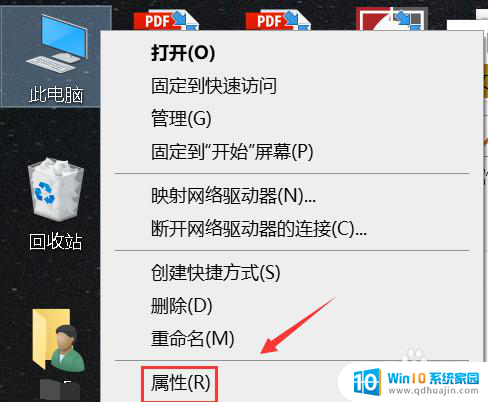
2.点击设备管理器进入,如下图所示
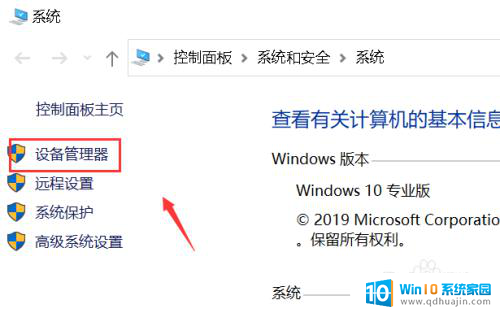
3.找到显示适配器展开,如下图所示
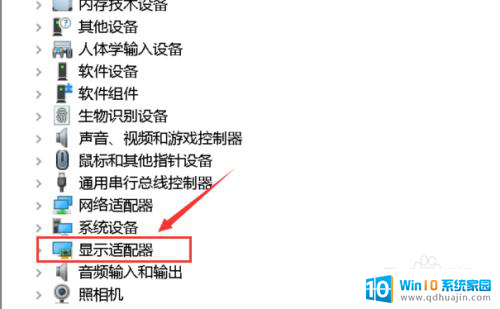
4.右键单击显卡,一般选择独立显卡,选择属性,如下图所示
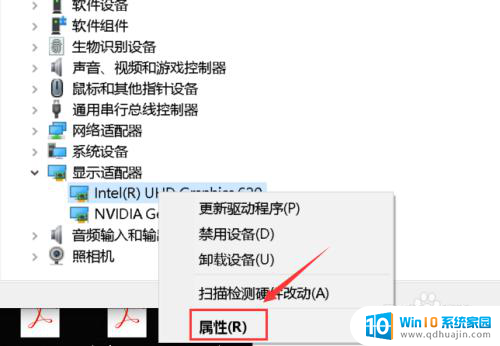
5.点击资源查看是否有设备冲突,如下图所示
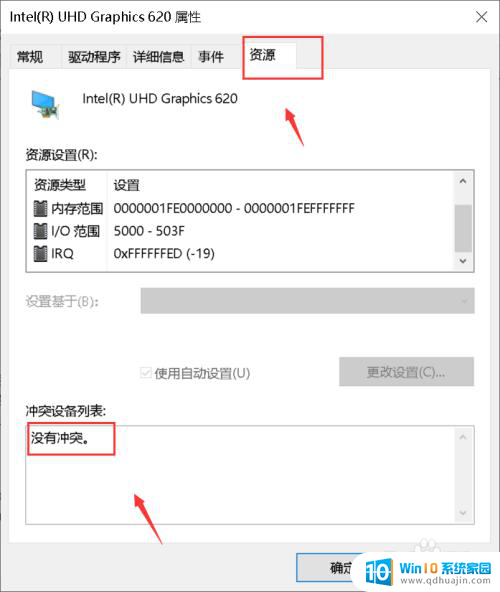
6.如果有设备冲突,点击驱动是程序。我们可以先卸载设备或者更新驱动程序,如下图所示
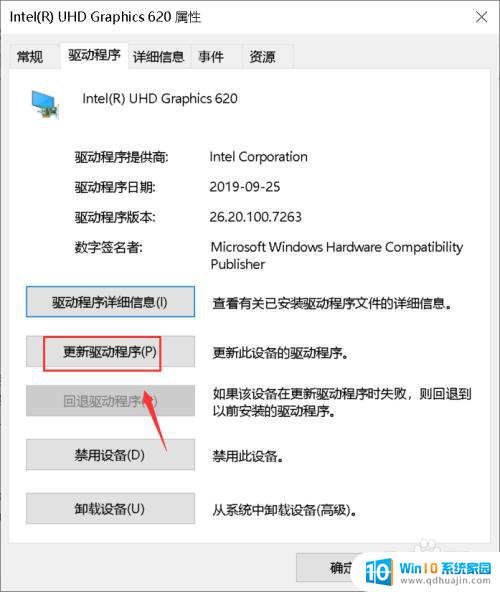
7.选择自动查找更新即可,系统会自动安装,如下图所示
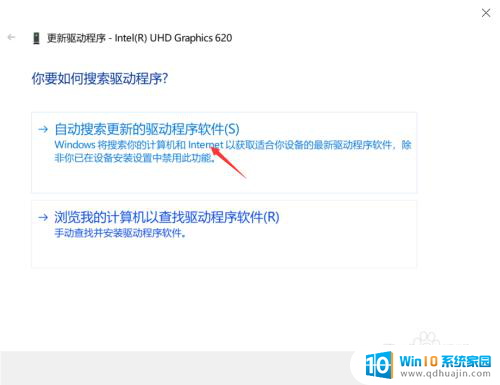
8.如果软件没法解决,那有可能是外部磁场干扰。可以将显示器电源换个电源插孔,尽量远离当前插孔。

9.电磁干扰也会导致竖纹,这时候可以考虑到干扰的话可以在数据线上串一个磁环!如下图所示

以上就是电脑屏幕出现白色竖条纹的全部内容,如果你遇到这个问题,可以尝试以上方法来解决,希望对大家有所帮助。
电脑屏幕出现白色竖条纹 电脑屏幕出现竖条纹解决方法相关教程
热门推荐
电脑教程推荐
win10系统推荐
- 1 萝卜家园ghost win10 64位家庭版镜像下载v2023.04
- 2 技术员联盟ghost win10 32位旗舰安装版下载v2023.04
- 3 深度技术ghost win10 64位官方免激活版下载v2023.04
- 4 番茄花园ghost win10 32位稳定安全版本下载v2023.04
- 5 戴尔笔记本ghost win10 64位原版精简版下载v2023.04
- 6 深度极速ghost win10 64位永久激活正式版下载v2023.04
- 7 惠普笔记本ghost win10 64位稳定家庭版下载v2023.04
- 8 电脑公司ghost win10 32位稳定原版下载v2023.04
- 9 番茄花园ghost win10 64位官方正式版下载v2023.04
- 10 风林火山ghost win10 64位免费专业版下载v2023.04